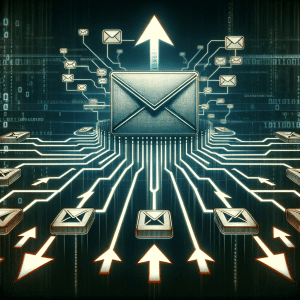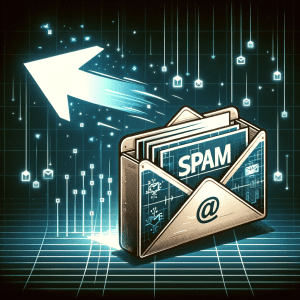O DomainKeys Identified Mail (DKIM) é uma norma de autenticação de e-mail que permite ao remetente (neste caso, o Google Workspace) demonstrar que as mensagens enviadas são genuínas e não foram alteradas durante o trânsito. Ao configurar o DKIM, ajuda a proteger os e-mails da sua empresa contra spoofing, phishing e outras técnicas maliciosas.
Aqui está um guia básico sobre como configurar os registos DKIM para o Google Workspace:
- Iniciar sessão no Admin Console do Google Workspace: Acesse o Admin Console do Google Workspace (admin.google.com) e faça login com sua conta de administrador.
- Navegue até à configuração do Gmail: No painel lateral esquerdo, clique em “Aplicações” e depois selecione “Gmail”.
- Autenticação de e-mail: Desloque-se para baixo até à secção “Autenticação de e-mail” e clique em “Configurar autenticação de e-mail”.
- Ativar DKIM: Selecione a opção “Ativar DKIM” e clique no botão “Gerar novo registo”. Escolha o prefixo do selector (normalmente “google”) e siga as instruções.
- Criar o registo DKIM no seu DNS: O Google fornecerá um nome de registo (que inclui o prefixo do selector escolhido) e um valor de registo. Terá de adicionar este registo TXT à configuração DNS do seu domínio. O valor do registo será algo semelhante a “v=DKIM1; k=rsa; p=MIGfMA0G… (resto da chave)”.Para fazer isto, aceda ao painel de controlo do seu fornecedor de domínio (onde registou o seu domínio) e procure a secção para adicionar ou gerir registos DNS. Crie um novo registo do tipo TXT, insira o nome e o valor fornecidos pelo Google Workspace.
- Verificar a configuração: Depois de adicionar o registo DKIM ao DNS, pode demorar algum tempo (por vezes até 48 horas) para a propagação completa. Regresse ao Admin Console e verifique a configuração. Quando estiver tudo certo, o estado do DKIM mudará para “Ativo”.
- Concluir: Depois de o DKIM estar activo, as mensagens enviadas através do Gmail incluirão uma assinatura digital que verifica a sua origem e integridade.